„Northwind Traders“ duomenų bazės ir programų diegimas
Atlikdami šioje temų serijoje nurodytus veiksmus, galėsite susipažinti su sąryšinių duomenų koncepcijomis naudodami įdiegtą „Microsoft Dataverse“ pavyzdinę duomenų bazę. Taip pat galėsite išbandyti pavyzdines verslo programas (drobės programas ir modeliu pagrįstas programas), kuriomis tuos duomenis galima tvarkyti, ir įgyti praktinės patirties kuriant tokią programą. Pirmojoje temoje aiškinama, kaip įdiegti „Northwind Traders“ duomenų bazę savo aplinkoje ir gauti prieigą prie pavyzdinių programų, kurias galite atidaryti redaguoti, kad sužinotumėte, kaip jos sukurtos.
„Northwind Traders“ yra išgalvota organizacija, kuri vykdo su užsakymais, produktais, klientais, tiekėjais ir kitais mažos įmonės verslo aspektais susijusias operacijas. Šis pavyzdys pasirodė su pirmosiomis „Microsoft Access“ versijomis ir vis dar pasiekiamas kaip „Access“ šablonas.
Būtinosios sąlygos
- „Power Apps“ licencija, palaikanti „Dataverse“. Galite 30 dienų naudoti nemokamą bandomosios versijos licenciją.
- Aplinka, kurioje yra „Dataverse” duomenų bazė. Jei turite atitinkamų teisių, galite sukurti tokią aplinką.
Sprendimo atsisiuntimas
Šiame sprendimo faile (.zip) yra lentelių, pasirinkimų ir verslo procesų aprašai, drobės ir modeliu pagrįstos programos ir visos kitos kartu naudojamos dalys.
Sprendimo diegimas
Prisijunkite prie Power Apps ir įsitikinkite, kad dirbate aplinkoje, kurioje yra „Dataverse“ duomenų bazė.
Kairiojoje naršymo srityje pasirinkite Sprendimai. Jei elemento šoninio skydelio srityje nėra, pasirinkite …Daugiau ir pasirinkite norimą elementą. Tada pasirinkite Importuoti įrankių juostoje, esančioje ekrano viršuje:
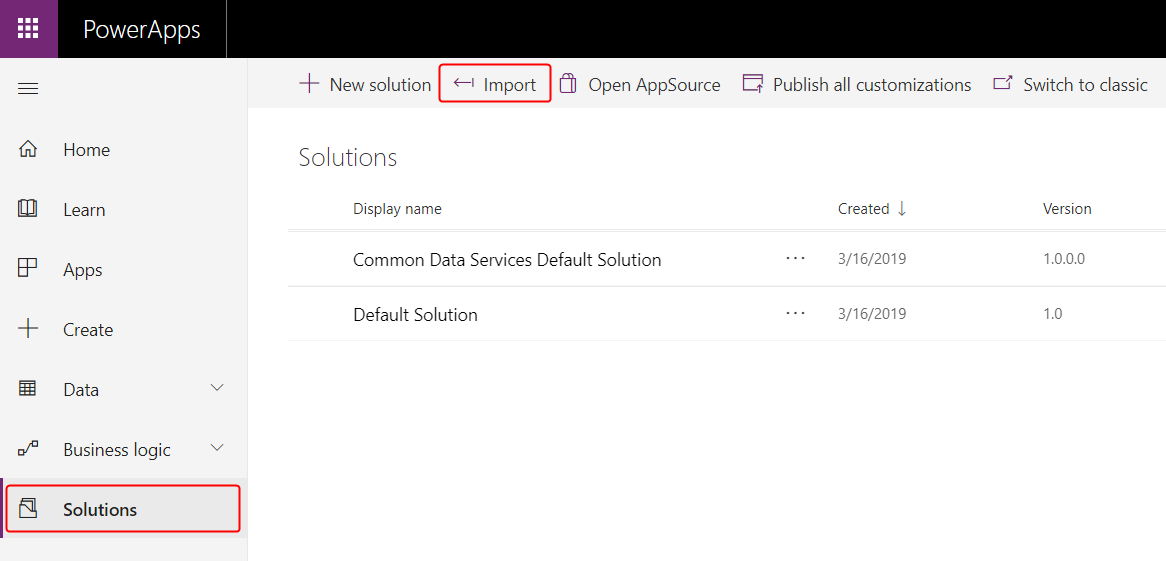
Puslapyje Pasirinkti sprendimo paketą pasirinkite Naršyti.
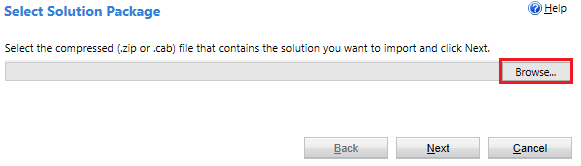
Raskite atsisiųstą failą, tada pasirinkite Atidaryti.
Jei nenurodėte kitos vietos, failas bus aplanke Atsisiuntimai.
Jei turite tinkamą failą (versijos numeris gali skirtis), pasirinkite Toliau:

Puslapyje Sprendimo informacija pasirinkite Toliau, jei sprendimo pavadinimas ir leidėjas yra tinkami.
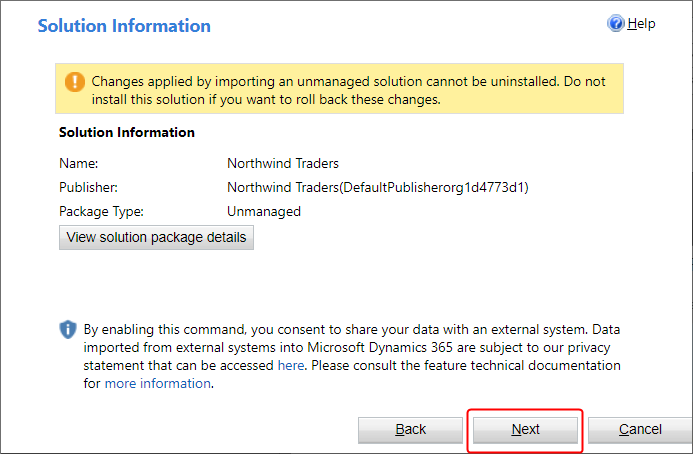
Puslapyje Importavimo parinktys pasirinkite Importuoti, kad patvirtintumėte SDK pranešimų tvarkymą, nes to reikia duomenų pavyzdžiui:
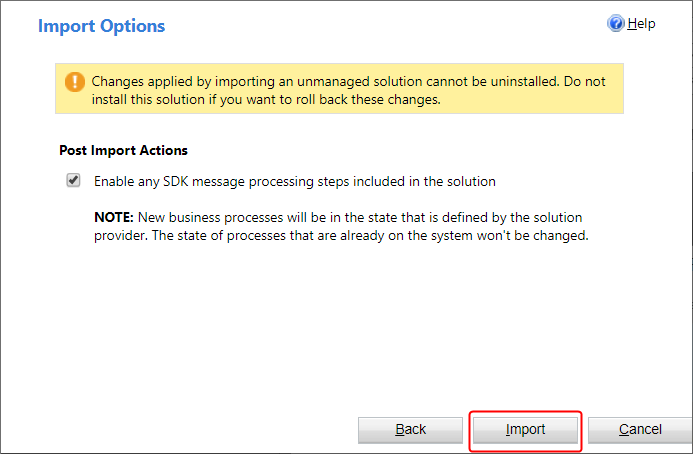
Pateikiamas kitas puslapis ir rodoma eiga, kol sprendimas įdiegiamas per keletą minučių:
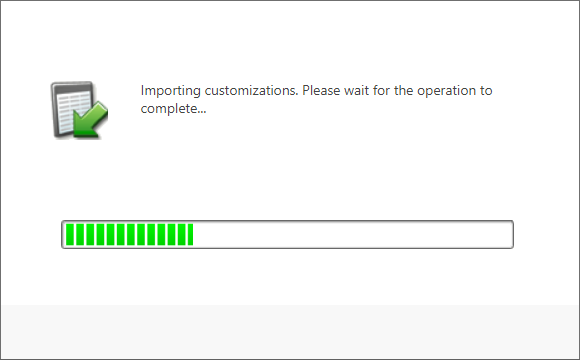
Įdiegus pradiniame puslapyje rodomas rezultatas:
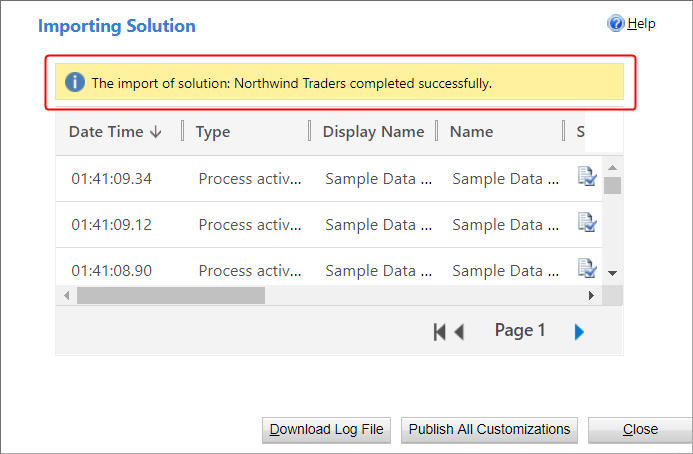
Pasirinkite Uždaryti.
Duomenų pavyzdžių įkėlimas
Pasirinkite Programos, tada pasirinkite „Northwind“ duomenų pavyzdžiai.
Palaukite keletą minučių, jei įdiegus sprendimą „Northwind“ programos nepateikiamos iškart:
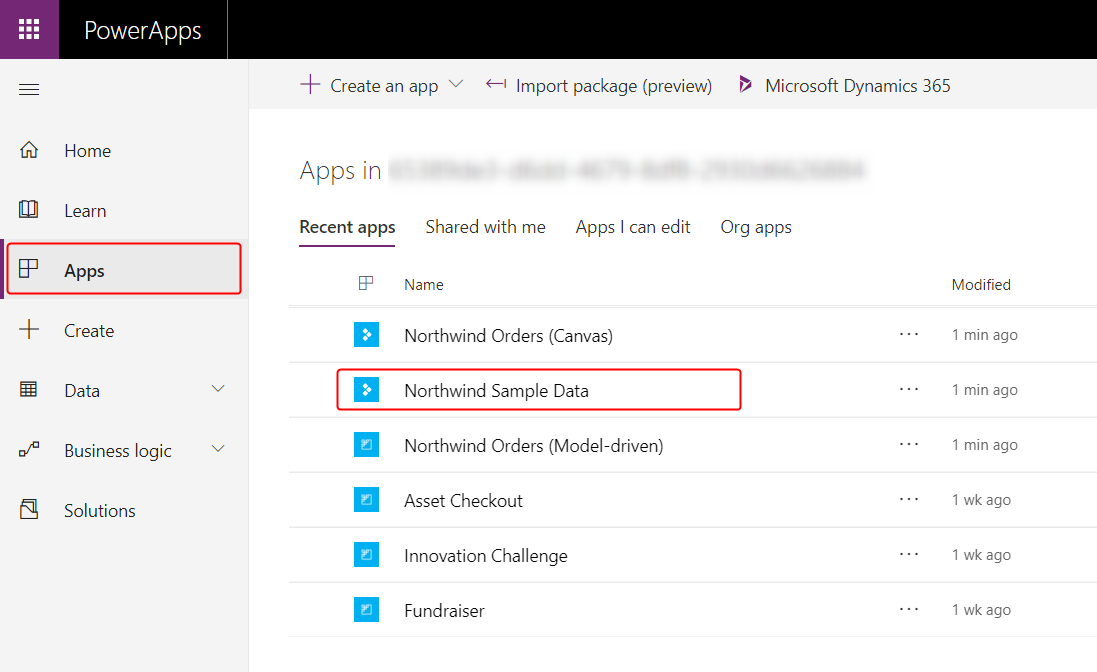
Kai programa prašo leidimo sąveikauti su „Dataverse“, pasirinkite Leisti:
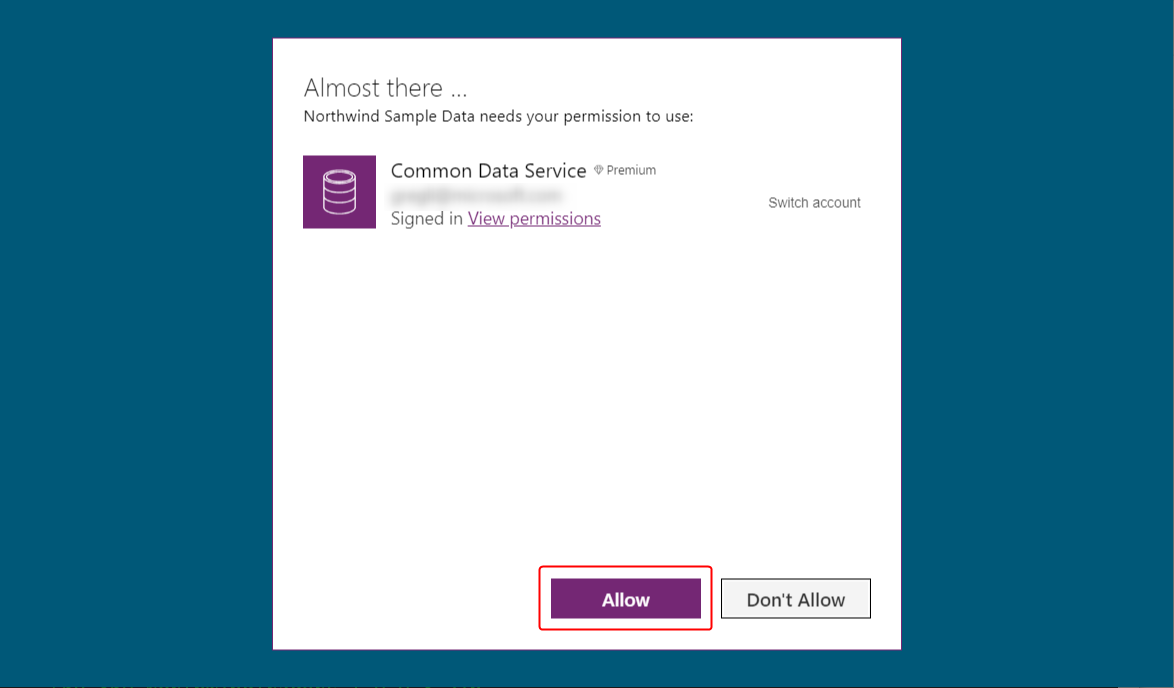
Kai programa įkeliama ir rodoma, kad lentelių pavyzdyje nėra įrašų, pasirinkite Įkelti duomenis ir užpildykite lenteles:
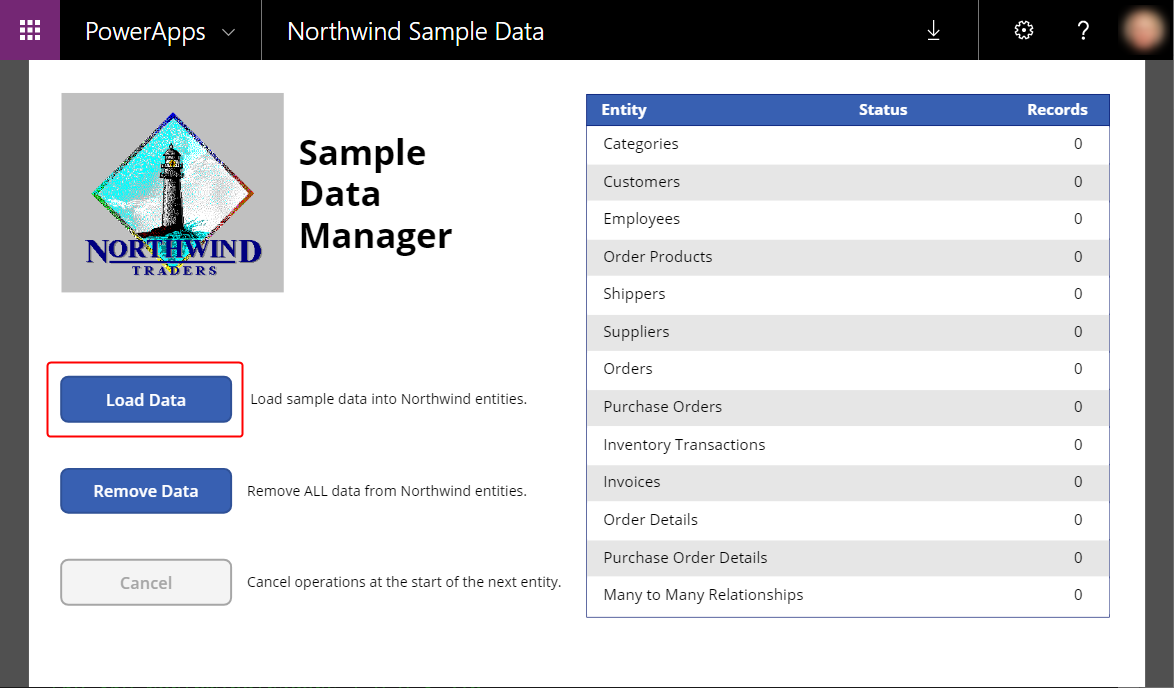
Kol programa įkelia duomenis, programos viršuje rodoma bėgančių taškelių juosta, o įrašų skaičius didėja.
Lentelės įkeliamos į konkrečią tvarką, kad būtų galima nustatyti ryšius tarp įrašų. Pavyzdžiui, lentelėje Užsakymo informacija yra ryšys "daugelis su vienu" su lentelėmis Užsakymai ir Užsakymo produktai , kurie pirmiausia įkeliami.
Galite bet kada atšaukti procesą pasirinkdami Atšaukti ir galite bet kada pašalinti duomenis pasirinkdami Pašalinti duomenis:
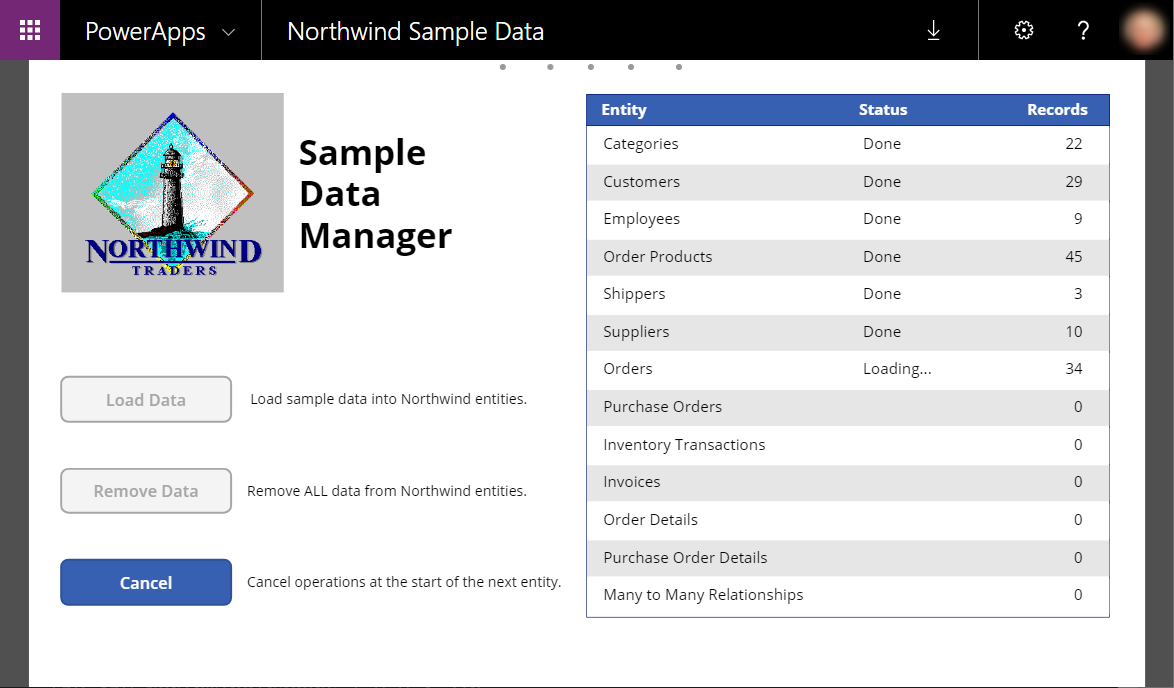
Įkėlus duomenis, paskutinėje eilutėje (Ryšiai „daugelis su daugeliu“) rodoma Atlikta ir iš naujo įgalinami mygtukai Įkelti duomenis ir Pašalinti duomenis:
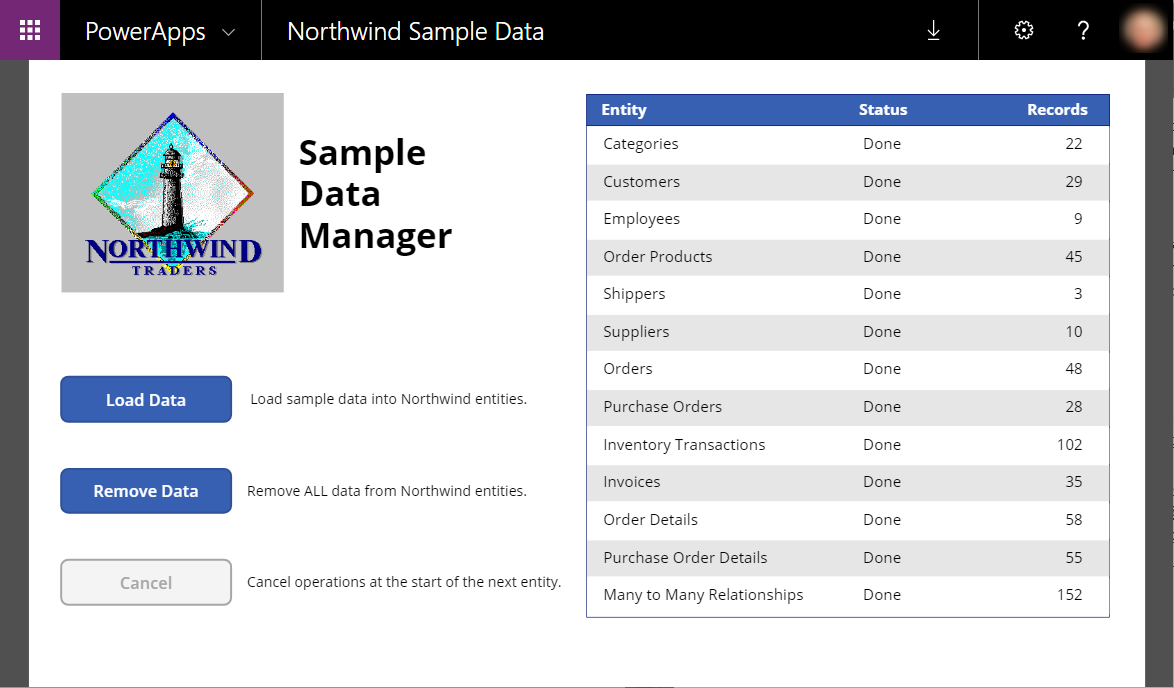
Programų pavyzdžiai
„Northwind“ sprendimas apima šias programas, leidžiančias sąveikauti su šiais duomenimis:
- „Northwind Orders“ (drobės programa)
- „Northwind Orders“ (modeliu pagrįsta programa)
Šias programas galite atidaryti taip pat, kaip atidarėte programą atlikdami ankstesnę procedūrą.
Drobė
Šioje vieno ekrano programoje yra paprastas pagrindinis išsamios informacijos rodinys iš užsakymų lentelės, kuriame galite peržiūrėti ir redaguoti užsakymo suvestinę ir kiekvieną užsakymo eilutės elementą. Užsakymų sąrašas rodomas šalia kairiojo krašto ir tame sąraše pasirinkę rodyklę galite pamatyti to užsakymo suvestinę ir informaciją. Daugiau informacijos: „Northwind Traders“ drobės programos apžvalga.
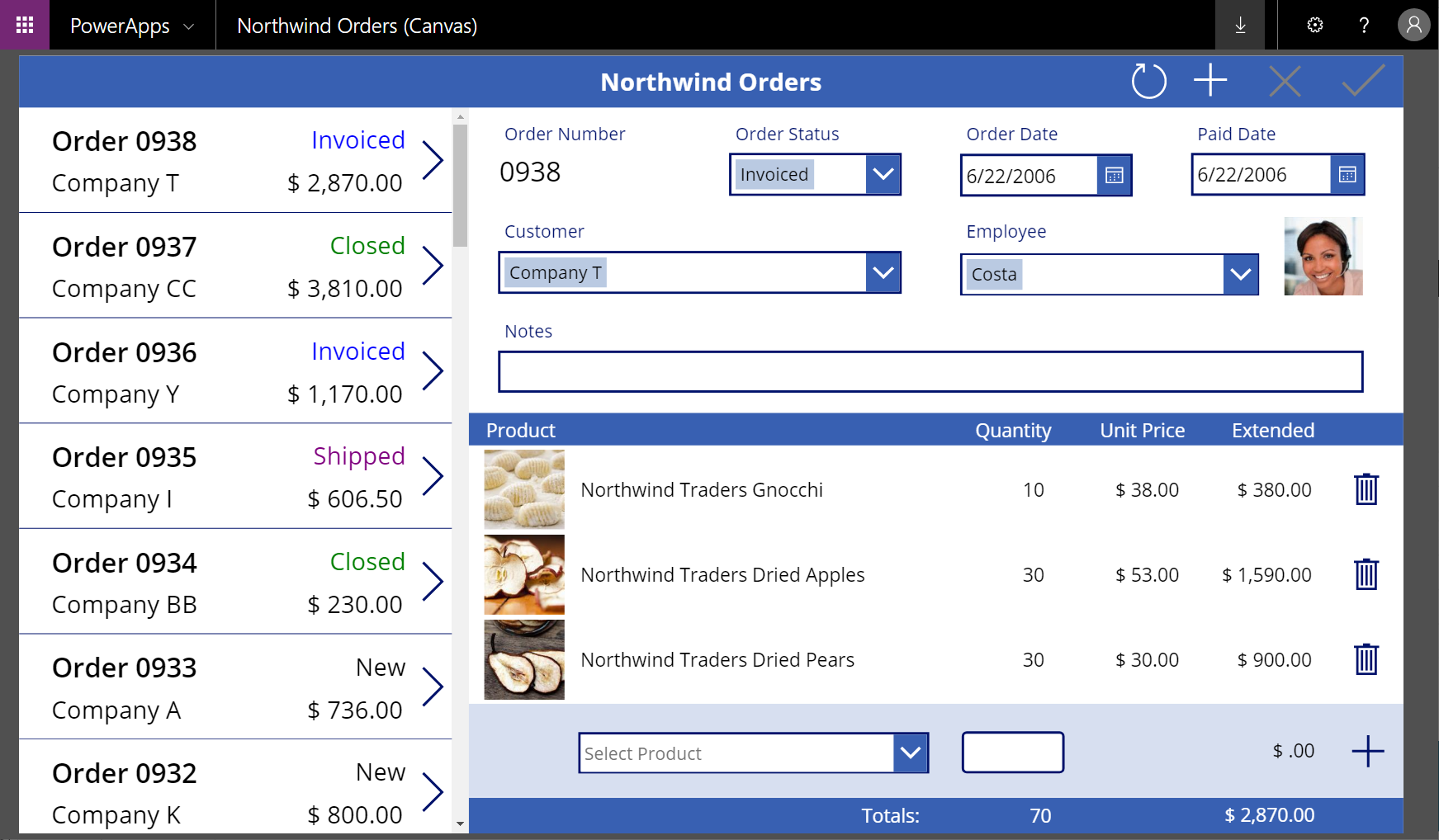
Modeliu pagrįsta
Ši programa veikia pagal tuos pačius duomenis (lentelėje Užsakymai) kaip ir drobės programa. Užsakymų sąraše galite peržiūrėti daugiau informacijos apie užsakymą pasirinkdami jo numerį:
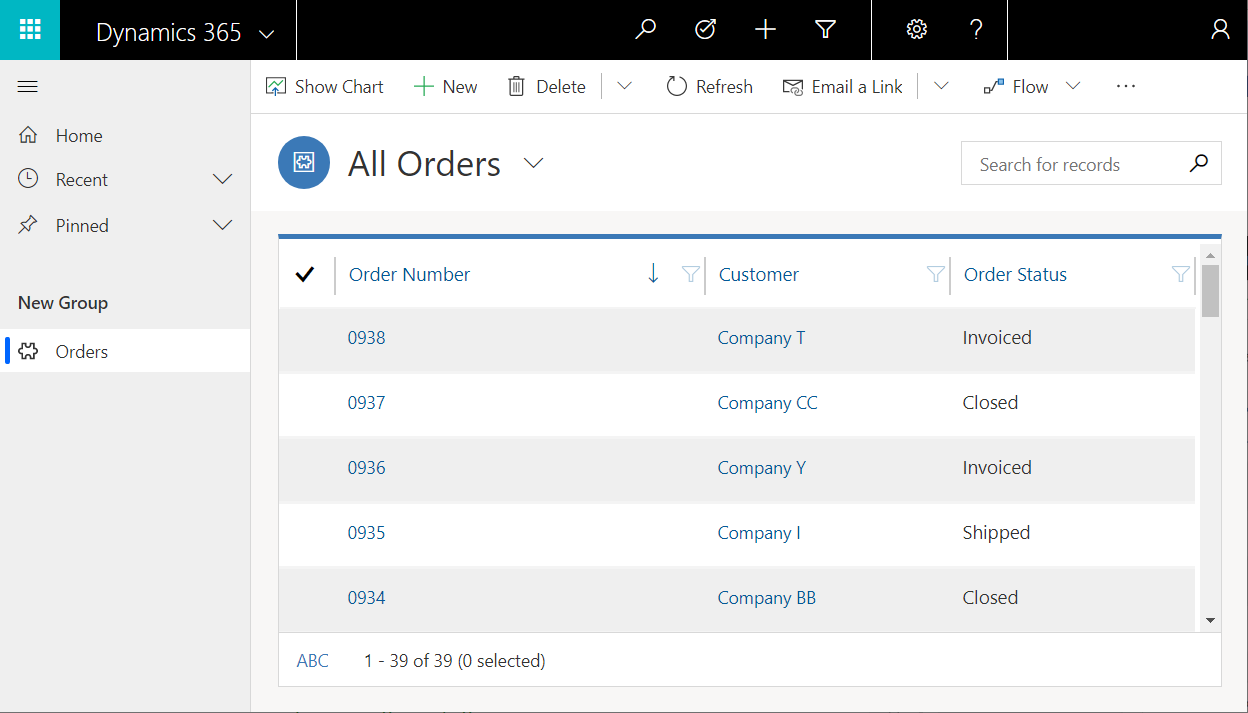
Užsakymo suvestinė rodoma atskiroje formoje:
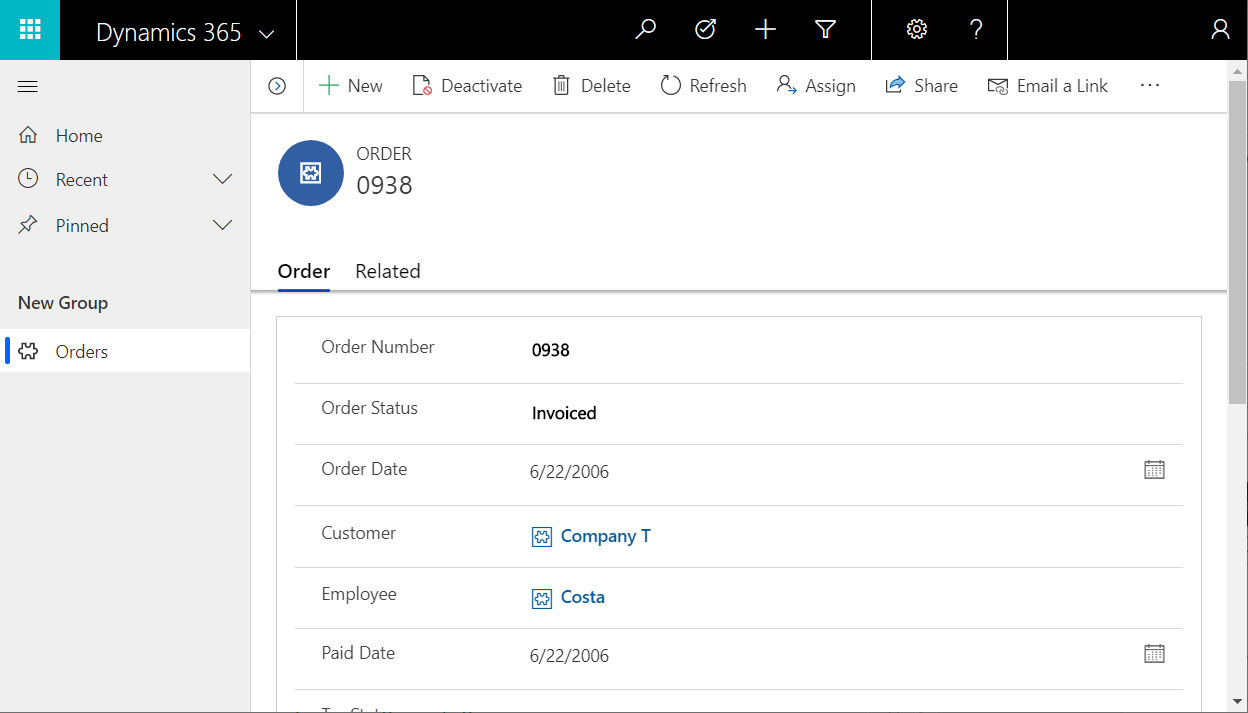
Slinkdami forma matysite tuos pačius eilutės elementus kaip ir drobės programoje:
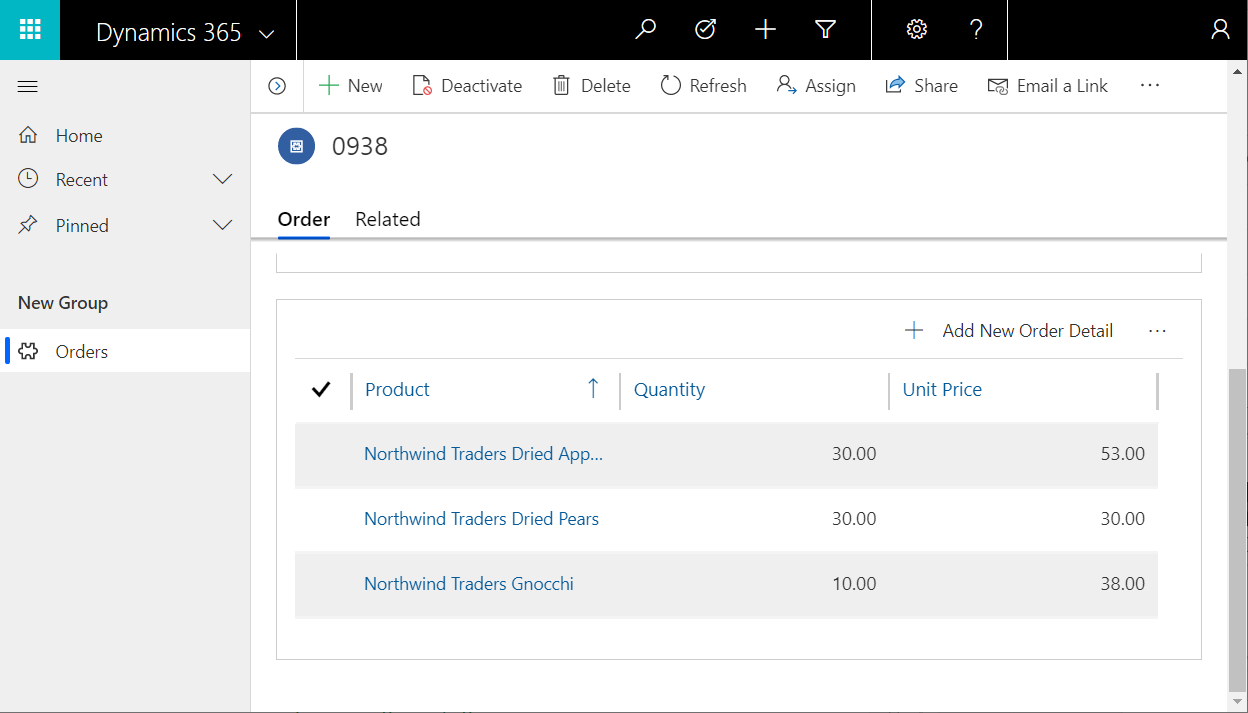
Padarykite tai patys
Vadovaudamiesi išsamiomis instrukcijomis galite sukurti drobės programą, kuri buvo pristatyta anksčiau šioje temoje. Instrukcijos suskirstytos į tris dalis:
Jei norite praleisti ir eiti tolyn, sprendime pateikiama kiekvienai daliai skirta programa, su kuria galima pradėti dirbti. Programų sąraše ieškokite „Northwind Orders“ (drobės programa). 1 dalis ir pan.
Šioje programos apžvalgoje paaiškinama vartotojo sąsaja, duomenų šaltiniai ir kaip naudojami ryšiai.
Pastaba
Ar galite mums pranešti apie dokumentacijos kalbos nuostatas? Atlikite trumpą apklausą. (atkreipkite dėmesį, kad ši apklausa yra anglų kalba)
Apklausą atliksite per maždaug septynias minutes. Asmeniniai duomenys nėra renkami (privatumo nuostatos).
Atsiliepimai
Jau greitai: 2024 m. palaipsniui atsisakysime „GitHub“ problemų, kaip turiniui taikomo atsiliepimų mechanizmo, ir pakeisime jį nauja atsiliepimų sistema. Daugiau informacijos žr. https://aka.ms/ContentUserFeedback.
Pateikti ir peržiūrėti atsiliepimą, skirtą